Kā izdzēst tekstlodziņu pakalpojumā Google slaidi
Ja jums jāpievieno teksts vienam no prezentācijas slaidiem, parasti labākais ir teksta lodziņš. Dažās no Google prezentācijas tēmām, kā arī dažās slaidu veidnēs pēc noklusējuma būs iekļauti pat daži tekstlodziņi.
Tomēr, ja slaidā ir tekstlodziņš, kuru nevēlaties, iespējams, meklējat veidu, kā to noņemt no slaida. Mūsu apmācība zemāk parādīs, kā atlasīt tekstlodziņu tā noņemšanai.
Kā noņemt tekstlodziņu no slaidiem pakalpojumā Google slaidi
Veicot šajā rakstā norādītās darbības, tiek pieņemts, ka jums pašreiz ir Google faila fails, kurā ir slaids ar tekstlodziņu, kuru vēlaties noņemt. Šajā rokasgrāmatā tiks izdzēsts tekstlodziņa objekts, kā arī viss tajā esošais teksts.
1. darbība: dodieties uz savu Google disku vietnē https://drive.google.com/drive/my-drive un atveriet slaidrādi, kurā ir teksta lodziņš, kuru vēlaties izdzēst.
2. solis: noklikšķiniet uz izdzēstā tekstlodziņa iekšpusē, pēc tam noklikšķiniet uz tekstlodziņa malas, lai to atlasītu.

3. solis: loga augšdaļā atlasiet cilni Rediģēt .
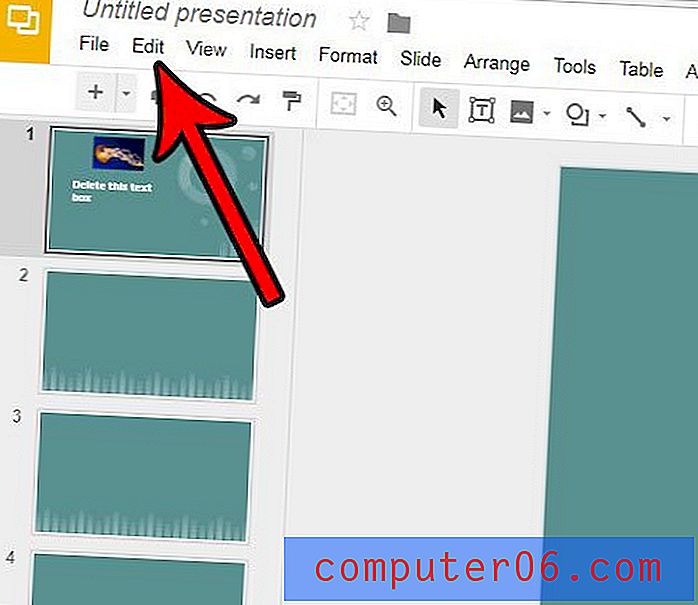
4. darbība: noklikšķiniet uz opcijas Dzēst, lai izdzēstu tekstlodziņu.
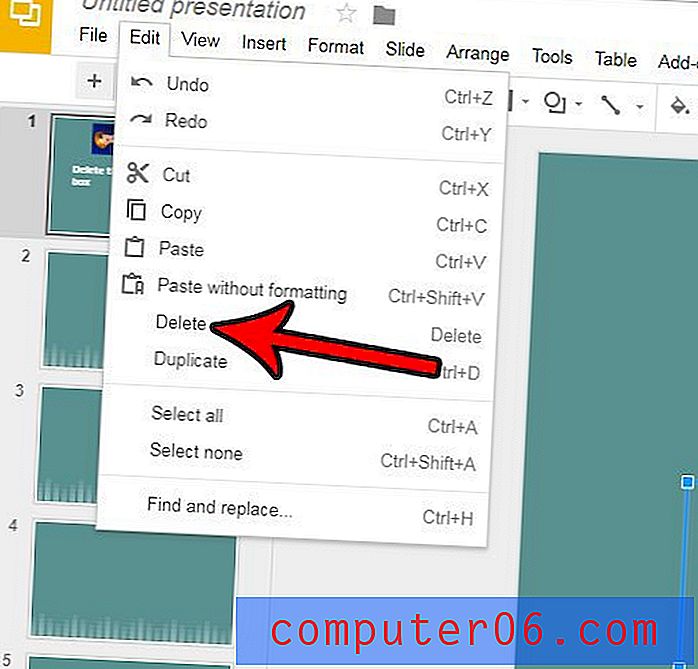
Ņemiet vērā, ka arī tekstlodziņu var izdzēst, nospiežot taustiņu Dzēst vai taustiņu Backspace uz tastatūras, kamēr teksta lodziņa objekts ir atlasīts.
Vai slaidrādē kaut kā trūkst? Vai arī tas šķiet garlaicīgi? Uzziniet, kā motīvu piemērot slaidrādei pakalpojumā Google prezentācijas, un piešķiriet tai nedaudz vizuālu pievilcību, kas var būt noderīga, lai piesaistītu jūsu auditorijas uzmanību.



